[Opgelost] DLLRegisterserver mislukt met foutcode 0x80070715 in Win 10
Bijgewerkt Januari 2023: Krijg geen foutmeldingen meer en vertraag je systeem met onze optimalisatietool. Haal het nu op - > deze link
- Download en installeer de reparatietool hier.
- Laat het uw computer scannen.
- De tool zal dan repareer je computer.
Onlangs meldden verschillende gebruikers foutcode 0x80070715 terwijl ze het Windows-beveiligingstool probeerden te openen op Windows 10-apparaat.Deze fout is ook waargenomen wanneer gebruikers proberen om bepaalde dingen te doen, waaronder DLLRegisterserver.Het komt met een foutmelding die zegtDLLRegisterServer mislukt met foutcode 0x80070715.
Als u ook geconfronteerd wordt met een dergelijk probleem op uw computer dan zal dit artikel u helpen om het op te lossen.Laten we eens kijken wat de oorzaak van deze fout kan zijn en hoe u het kunt oplossen met de onderstaande oplossingen.
Hoe DLLRegisterserver Foutcode 0x80070715 te herstellen
Om DLLRegisterserver foutcode 0x80070715 op te lossen, gebruik de volgende methodes -
1.De Volume Shadow Copy inschakelen
Als u de foutcode 0x80070715 tegenkomt wanneer u een DllRegisterServer-opdracht probeert te gebruiken, is de kans groot dat de Volume Shadow Copy-service is uitgeschakeld.Volg de onderstaande stappen om de Volume Shadow Copy service in te schakelen:
Belangrijke opmerkingen:
U kunt nu pc-problemen voorkomen door dit hulpmiddel te gebruiken, zoals bescherming tegen bestandsverlies en malware. Bovendien is het een geweldige manier om uw computer te optimaliseren voor maximale prestaties. Het programma herstelt veelvoorkomende fouten die kunnen optreden op Windows-systemen met gemak - geen noodzaak voor uren van troubleshooting wanneer u de perfecte oplossing binnen handbereik hebt:
- Stap 1: Downloaden PC Reparatie & Optimalisatie Tool (Windows 11, 10, 8, 7, XP, Vista - Microsoft Gold Certified).
- Stap 2: Klik op "Start Scan" om problemen in het Windows register op te sporen die PC problemen zouden kunnen veroorzaken.
- Stap 3: Klik op "Repair All" om alle problemen op te lossen.
- Klik op Start, typeDiensten, en druk dan op Enter om het Services venster te openen.
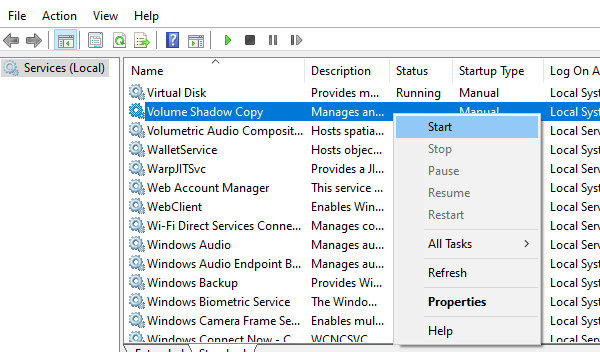
- Scroll in het Services venster naar beneden tot jeVolume schaduwkopieservice.
- Zodra u het ziet, klik dan met de rechtermuisknop op de service en selecteerStartuit het contextmenu.
Kijk nadat de service is ingeschakeld of het probleem nu is opgelost.
2.DLL-bestanden opnieuw registreren om foutcode 0x80070715 te herstellen
Deze methode vereist dat u de DLL-bestanden die VSS nodig heeft opnieuw registreert.Maar voordat u de DLL-bestanden opnieuw gaat registreren, moet u ervoor zorgen dat Volume Shadow Copy is ingeschakeld.Om dit te doen, kunt u de bovenstaande methode.Volg nu de onderstaande stappen om DLL-bestanden opnieuw te registreren.
- Klik op Start, typeOpdrachtprompten druk op Enter.
- Typ in het opdrachtpromptvenster de volgende opdrachten en druk op Enter na elke opdracht:
net stop vss
net stop swprv
regsvr32 ole32.dll
regsvr32 vss_ps.dll
vssvc /register
regsvr32 /I swprv.dll
Sluit na het uitvoeren van de bovenstaande commando's het opdrachtpromptvenster en kijk of de fout is opgelost.
3.De Windows Beveiligingsapp opnieuw instellen
Als u de foutcode nog steeds tegenkomt, is er misschien een soort corruptie die verhindert dat de beveiligingsapp normaal opent.Volg de stappen om dit te doen:
- Klik met de rechtermuisknop op Start en selecteerWindows PowerShell (Admin)van de lijst.
- Klik opJaals deUAC (Gebruikersaccountbeheer)prompt op uw scherm.
- Typ in het Powershell-venster het volgende commando en druk op Enter.Dit zal de Windows Beveiliging app succesvol resetten.
Get-AppxPackage *Microsoft.Windows.SecHealthUI* | Reset-AppxPackage
Nadat u het bovenstaande commando met succes hebt uitgevoerd, start u uw computer opnieuw op en kijkt u of de foutcode is opgelost.
Lees de volgende:
- Netwerkprinterfout 0x00000bcb oplossen in Windows 10
- Hoe toepassingsfout 0xc0000142 in Windows 10 te herstellen

